もくじ
概要と仕様
プラン変更機能とは
「定期払い」で作成したサブスクプランを申し込んだ顧客の契約プランを変更することができる機能です。
仕様
プラン変更のタイミング
下記の3つから選択可能です。
| 1 | 現契約の決済スケジュールでプラン変更を実行する |
| 2 | 顧客の承諾後に即時にプラン変更を実行する |
| 3 | 顧客の承諾後に即時にプラン変更し差額を調整する |
差額調整は変更前プランと変更後プランの「請求スケジュール」が同一である必要があります。例えば変更前プランの決済スケジュールが「即時」で変更後プランの「毎月1日」だった場合や、「1ヶ月ごとの決済」から「12ヶ月毎のプラン」へプラン変更といった場合、差額調整はできません。
「初月日割り請求」を設定しているプランの場合の利用料計算ロジックについてはこちらをご確認ください。
旧プランの解約タイミング
- 旧プランは新プラン適応日の前日23:59に解約されます。
- Stripe、UnivaPayは上記のとおり解約されますが、Stripe Billingは新プラン適応日の前日14時に解約されます。
入会金設定しているプランに顧客がプラン変更する際、「入会金を決済しない」という設定でプラン変更できる
「拡張機能の設定をする >> 入会金」の「お申し込み時に入会金を決済する」にチェックをすると、以下のとおり「プラン変更時は、入会金を決済しない」にチェックが入っています。プラン変更時も入会金で決済する場合は、チェックを外します。
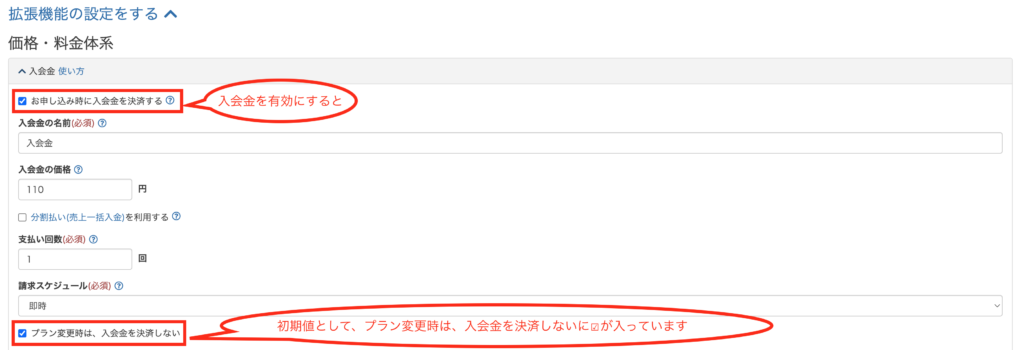
顧客毎にプラン変更時に、入会金の決済を選択する場合
「定期払い >> 顧客 >> 対象の顧客 >> プラン変更」から対象プランを選択して、「プラン変更時は、入会金を決済しない」を選択できます。
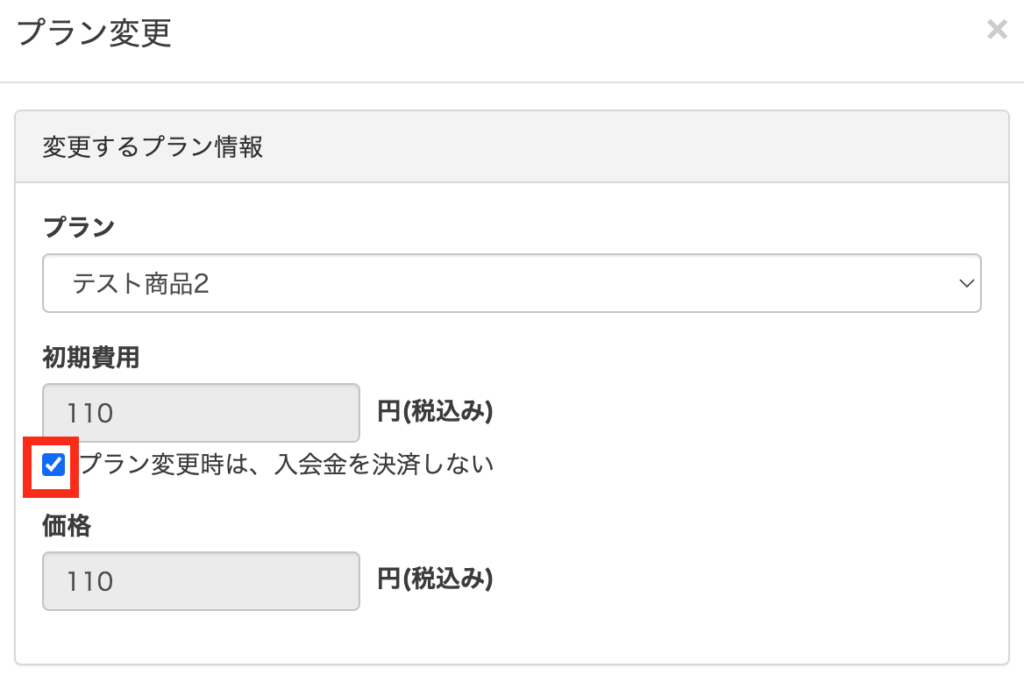
プラン変更リクエストの取消ルール
- プラン変更リクエストを顧客に送信後、顧客がそれを承諾するとプラン変更待ちのステータスになります。 この状態であれば、管理画面からリクエストを取消することができます。
- 顧客が承諾する前は取消ができません。(取り消しと承諾のシステム的な衝突を避けるため)
- どうしても取消が必要な場合はお問い合わせからご連絡をお願いいたします。
具体例
前提条件
| プラン変更のタイミング | 現契約の決済スケジュールでプラン変更を実行する |
| 決済スケジュール | 即時 |
| 契約日 | 5月24日 |
ケース1. 決済スケジュールが「即時」の場合
5月24日~6月23日にプラン変更を設定した場合:5月24日~6月23日は前のプランが適用され、6月24日に新プランが適用されます
ケース2. 決済スケジュールが「毎月1日」の場合
初回の決済に日割り計算がない場合
- 6月24日に新プランが適用されても、その日に決済は実行されません。
- 7月1日に決済が実行されます。
Discordを使用している場合
- 申し込み時に決済が行われるため、6月24日に新プランが適用された際、その日に決済が実行されます。
「プラン変更」の使い方
販売者側の作業
プラン一覧ページの「顧客」というオレンジのボタンをクリックします。
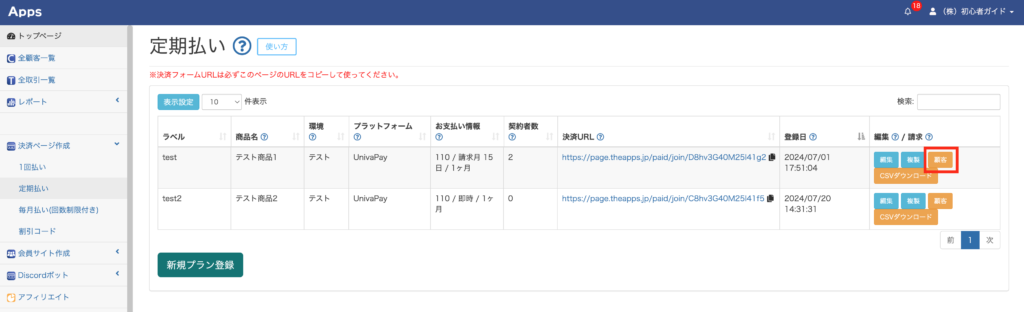
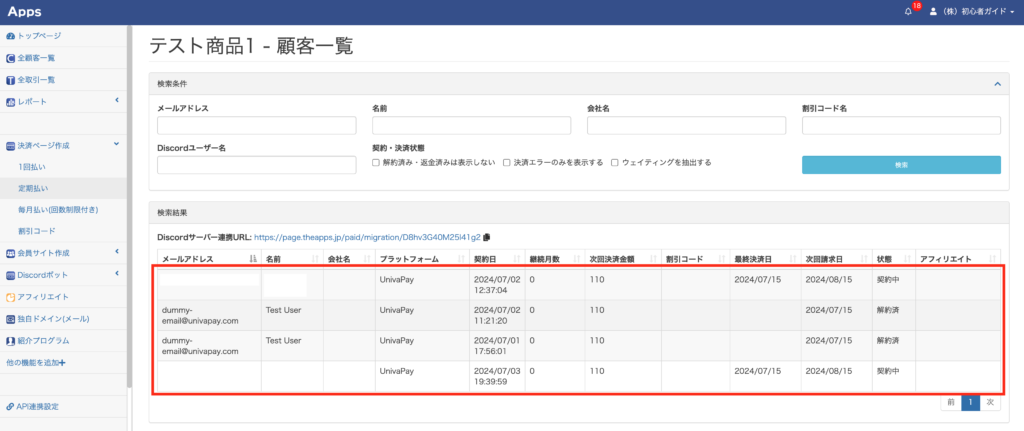
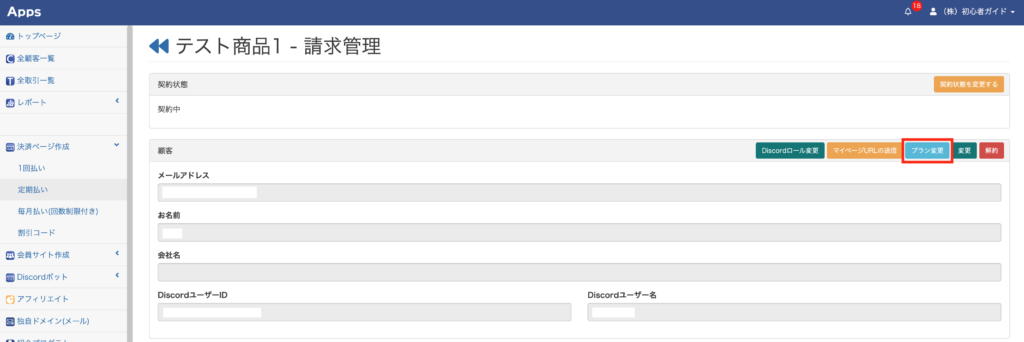
「送信」ボタンをクリック
顧客にプラン変更通知メールが送信されます。この時点で契約ステータスは「プラン変更待ち」になります。
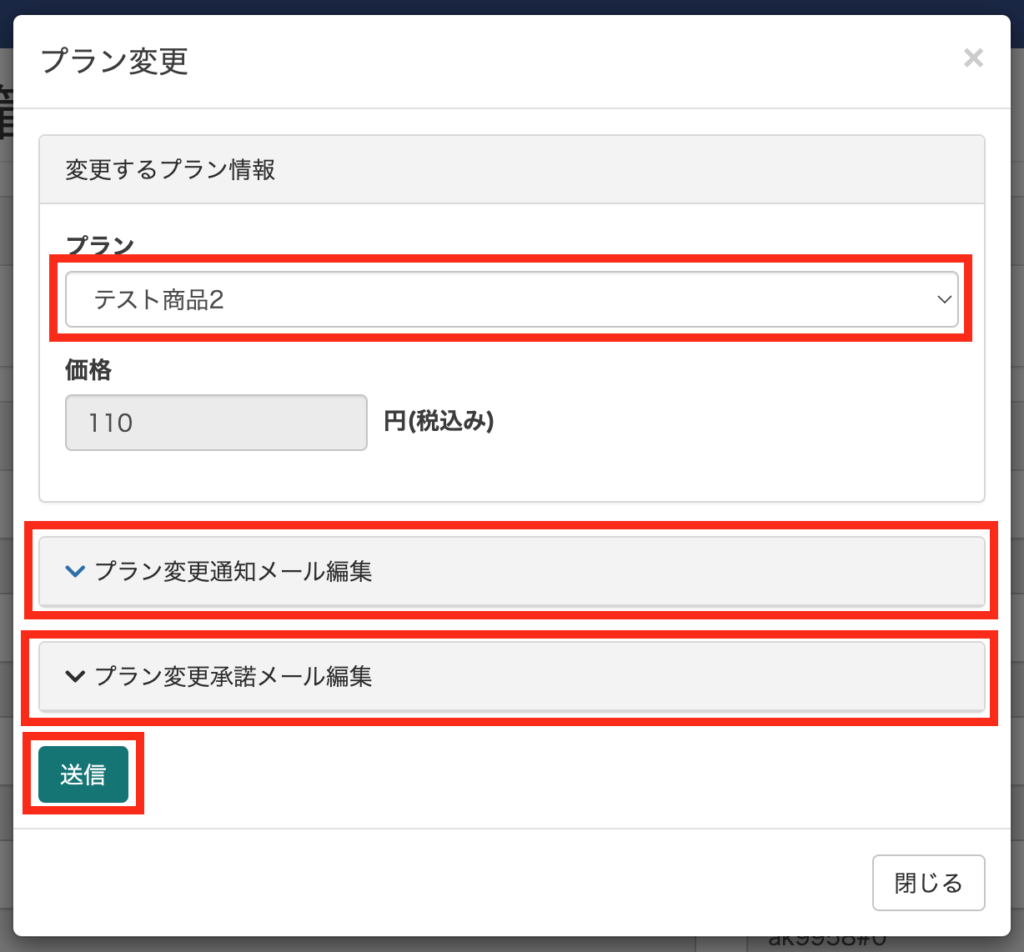
各プラン編集のサブエリア「プラン変更」の「対象プランにする」のチェックを外すとプラン変更画面のプラン選択一覧から非表示にすることができます。プラン変更時のミスを減らしたい場合などにお使いください。
購入者側の作業
- 「プラン変更通知メール」が届きます
- メール内のURLをクリック
プラン変更ページが表示されます。 - 内容を確認し「プラン変更を承諾する」をクリック
この時点でプラン変更は完了します。元プランは次回の契約直前に解約処理され、解約完了メールが送信されます。
変更先プランに同じメールアドレスで登録がある場合、プラン変更はできません。
よくあるご質問
- プラン変更した場合、アフィリエイト情報は引き継がれますか?
- いいえ、この機能は元プランを解約処理しているのでアフィリエイト経由で申し込まれたプランはその時点で解約しているという扱いになるためアフィリエイターへの報酬もそこでストップします。もしアフィリエイターへの報酬をプラン変更後も継続するという機能をご希望の方は個別カスマイズにて承りますのでまずは無料見積もり依頼をしてください。
- 定期払いのプランAにいる顧客に、プランB(即時決済で設定)へのコース変更の申請(承認のメールが送られるもの)をした場合、もしプランBに事前申し込み(ウェイティングリスト)が設定されていた場合は即時決済ではなくウェイティングリスト側の設定が反映されますか?
- ウエイティングリストが設定されているプランは、そもそも変更先のプランとして選択することができない仕様です。
- 新しいプランの次回決済日までに、顧客が「承諾ボタン」を押さなかった場合、どうなりますか?
- 翌月初に新しいプランでの決済は行われず、旧プランのまま決済が行われます。
- いつまでに「承諾ボタン」を押せば、次回決済に間に合いますか?
- 決済は毎日、日本時間の午前中に処理が走ります(その日のApps全体の決済数に応じて前後します)。ですので、ご案内するとすれば「前日までに承諾ボタンを押したら確実に間に合います」という回答になります。
- 例えば、11月5日にAプランに申し込んだ会員が、Bプランに変更したいと思った場合、11月中にプラン変更できるのでしょうか?
- はい、可能です。
- 11月5日にAプランで申し込んだが、11月中にBプランに変更手続きと会員側の承諾を済ませれば、12月1日に決済されるのはBプランになりますでしょうか?
- これは変更する手段によってかわります。
1.現契約の決済スケジュールでプラン変更
2.新契約の決済スケジュールでプラン変更(差額調整しない)
3.新契約の決済スケジュールでプラン変更(差額調整する)
いずれも、12/1に決済されるのはプランBです。
「2」と「3」は即時変更(顧客が承諾した日が変更日)となります。
「3」で日割り請求を選択した場合は、変更日から11/30までの日割り分が変更日に決済されます。
プランAの11月分は0円のため日割り返金はありません。
以上
決済ページ作成-マニュアル
初心者向け記事
標準機能
Apps管理画面のサイドメニューに表示されている機能です。
拡張機能
決済ページ作成(編集)画面のサブエリアで設定できる機能です。
支払い方法
価格・料金体系
自動化
| 休会自動復帰 定期払いのみ | リダイレクト |
| Discord自動化ルール おすすめ | LINEログイン設定 |
| プロライン連携(限定公開中) お問い合わせください | 決済メタデータ連携 |
自動送信メール
マーケティング・広告連携
表示
顧客入力
| 電話番号入力 | 購入個数/契約個数 1回払い・定期払いのみ |
| 備考欄追加 | お届け先住所 |
| 同意チェックボックス おすすめ | メールアドレス認証設定 |
| 会社名非表示 |
在庫管理
ページデザイン
その他
カテゴリ別
Discord
決済
料金











